三星如何使用u盤重裝win10?u盤重裝win10方法介紹
筆記本憑借其高品質(zhì)受到了很多人的歡迎。不過畢竟是電子設(shè)備使用久了,難免會出現(xiàn)些這樣或那樣的問題,這時我們就需要對電腦進(jìn)行重裝系統(tǒng)了,所以小編就給大家說說無法開機(jī)怎么重裝的這個問題。
最近很多用戶都想要知道無法開機(jī)重裝的方法,其實方法很簡單,如果大家想要學(xué)習(xí)的話,小編當(dāng)然會教大家的,好了下面小編就給大家介紹無法開機(jī)重裝的詳細(xì)操作。
準(zhǔn)備工具
8G空u盤一個
操作步驟
1,插入U盤打開制作工具的“U盤啟動-ISO模式”,首先點擊“生成ISO啟動盤”生成完成后點擊“制作ISO啟動U盤”耐心等待制作完成即可。
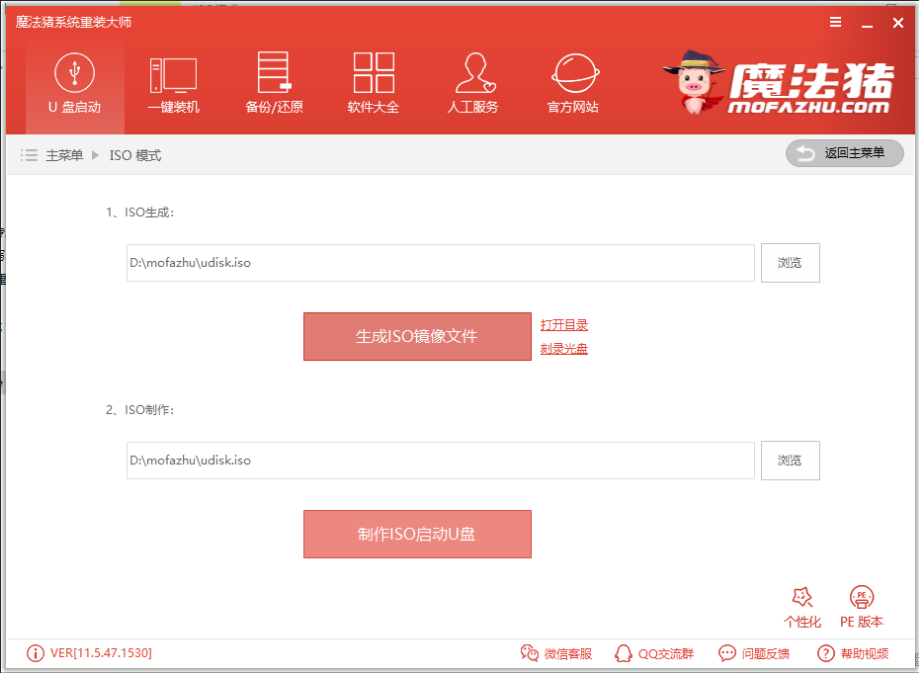
圖-1
2,制作完成后將系統(tǒng)鏡像文件復(fù)制到U盤里面。
3,重啟電腦按“一鍵U盤啟動快捷鍵”選擇U盤啟動,不同主板按鍵可能不同但無非都是(F12、F11、Del、ESC等)幾個,可以一一嘗試。
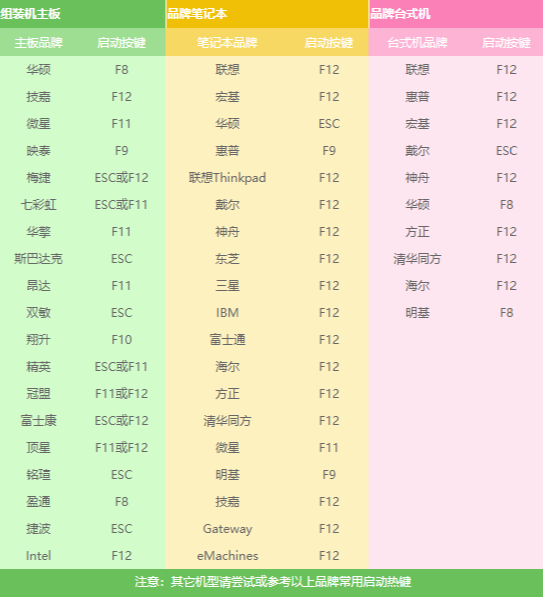
圖-2
4,上面的步驟后進(jìn)入到PE選擇界面,這里一般選擇“02WindowsPE/RamOS(新機(jī)型)”回車鍵確定即可。
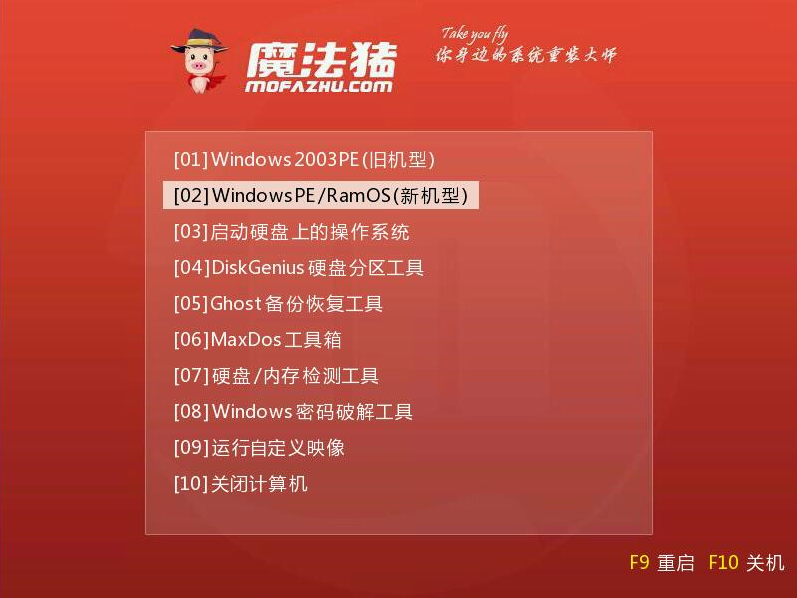
圖-3
5,進(jìn)入PE桌面后會自動彈出PE裝機(jī)工具,這里首選勾選需要安裝的系統(tǒng)鏡像,然后左下角選擇“目標(biāo)分區(qū)”,一般默認(rèn)即可,為避免意外最好確定一下選擇的是不是系統(tǒng)盤(C盤),之后點擊“安裝系統(tǒng)”。
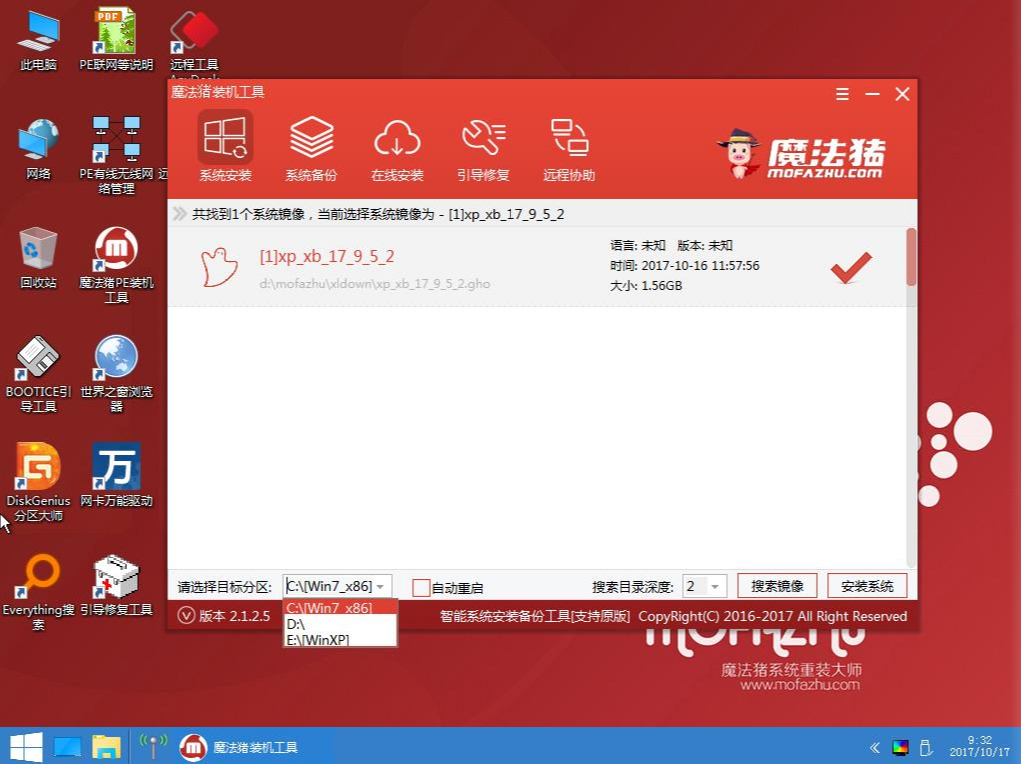
圖-4
6,裝機(jī)執(zhí)行系統(tǒng)安裝過程中。
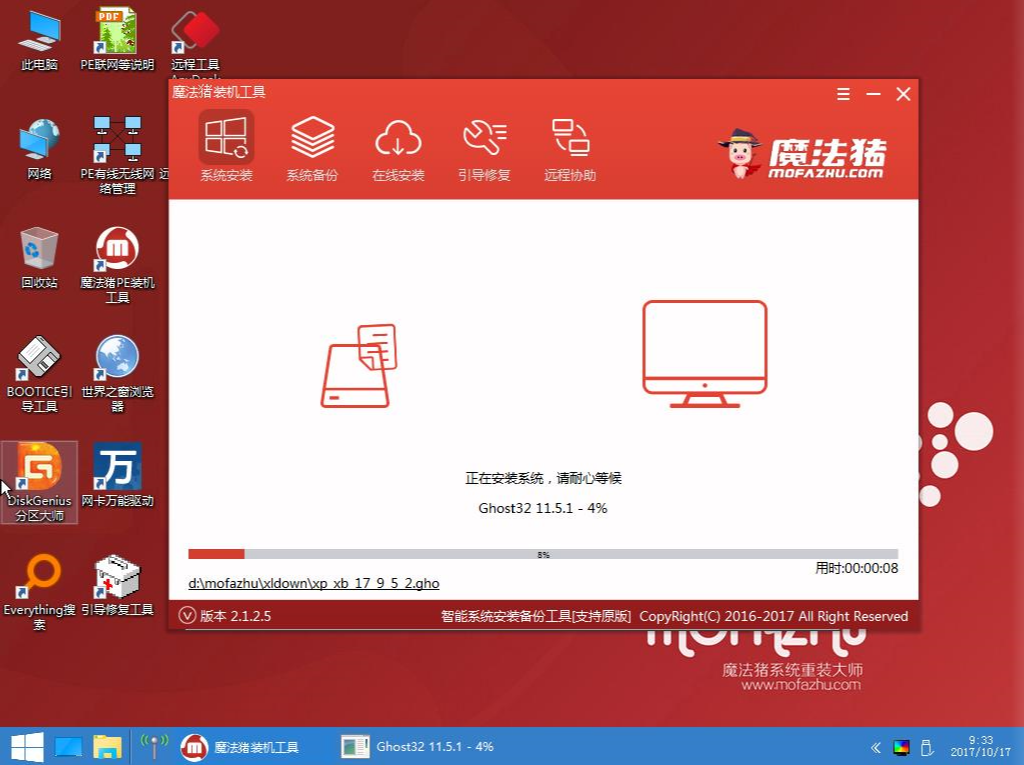
無法開機(jī)重裝圖-5
7,完成后重啟電腦完成最后的安裝,直到進(jìn)入全新的系統(tǒng)。

圖-6

無法開機(jī)重裝圖-7
win10相關(guān)攻略推薦:
win10中將家庭版升級專業(yè)版具體操作步驟
win10怎么設(shè)置打印機(jī)共享_具體操作流程介紹
win10開機(jī)黑屏怎么解決
以上陳述就是無法開機(jī)重裝系統(tǒng)的方法了,希望對你有所幫助。
相關(guān)文章:
1. win10系統(tǒng)隱藏文件的方法2. Win10不想重裝如何修復(fù)系統(tǒng)?Win10恢復(fù)系統(tǒng)教程3. Win10系統(tǒng)怎么清理應(yīng)用商店垃圾?應(yīng)用商店垃圾清理4. Win8系統(tǒng)有雜音怎么處理?Win8系統(tǒng)有雜音處理辦法5. Win8屏幕分辨率不能調(diào)怎么辦?6. win11更新提示無法更新分區(qū)的解決教程7. 聯(lián)想Thinkpad支持升級Win11嗎?聯(lián)想Thinkpad支持Win11機(jī)型介紹8. Win7訪問局域網(wǎng)共享提示沒有權(quán)限的解決方法9. win8鼠標(biāo)設(shè)置在哪里?打開win8鼠標(biāo)設(shè)置的方法10. Windows10未激活怎么隱藏任務(wù)欄?
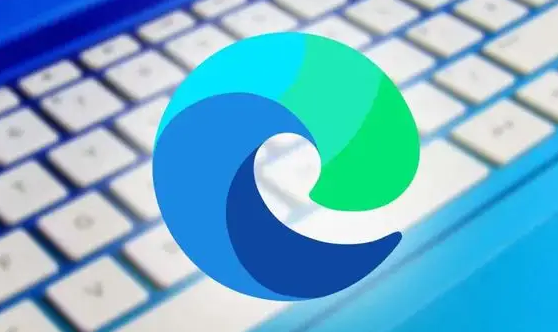
 網(wǎng)公網(wǎng)安備
網(wǎng)公網(wǎng)安備